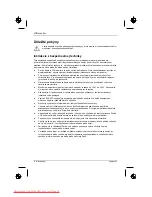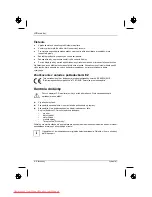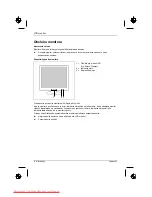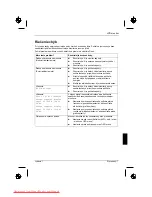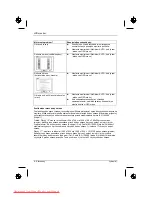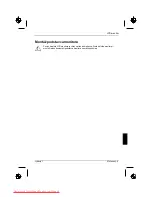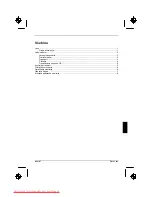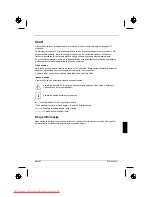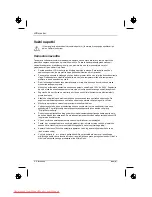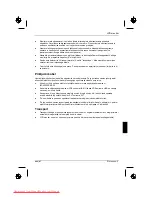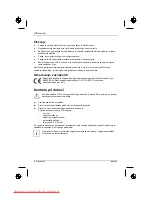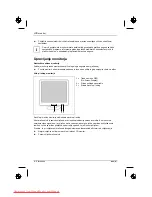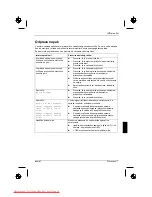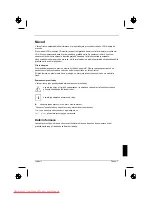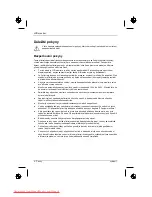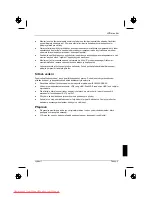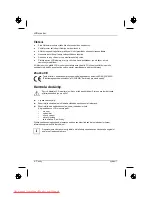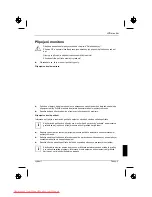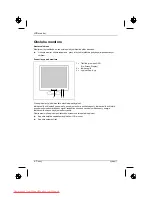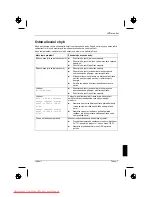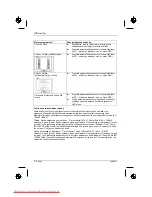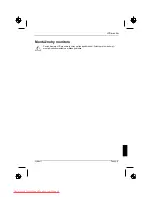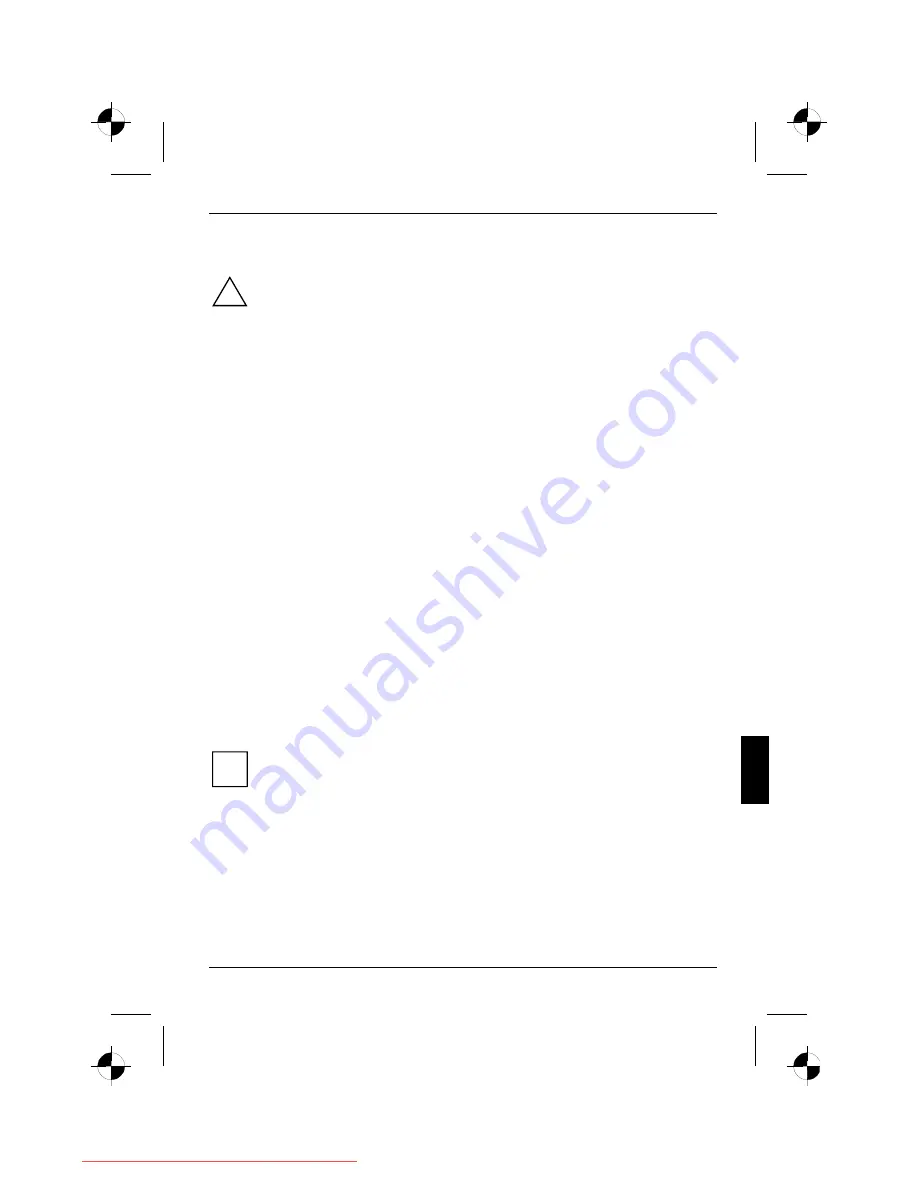
LCD monitor
izdaja 1
Slovensko - 5
Priklju
č
itev monitorja
!
Upoštevajte varnostne napotke v poglavju "Važni napotki".
Samo izdobavljeni podatkovni kabel zagotavlja skladnost CE in optimalno kvaliteto slike.
Odprite za dovod in odvod zraka za prezra
č
evanje ne smejo biti zakrite!
Elektri
č
ni priklju
č
ni kabel ra
č
unalnika mora biti izklopljeni iz vti
č
nice!
►
Prepri
č
ajte se,
č
e sta monitor in ra
č
unalnik izklju
č
ena.
Priklju
č
itev kablov na monitor
►
Č
e podatkovni vod ni fiksno povezan z zaslonom:
Priklju
č
ite vti
č
podatkovnega kabla na priklju
č
no vti
č
nico D-SUB zaslona in zavarujte priklju
č
no
povezavo tako, da privijete varovalne vijake.
►
Vklju
č
ite izdobavljeni omrežni elektri
č
ni kabel v pušo za priklop na omrežje monitorja.
Priklju
č
itev kablov na ra
č
unalnik
Informacije o priklju
č
kih in vmesnikih ra
č
unalnika lahko preberete v navodilih za uporabo Vašega
ra
č
unalnika.
i
Č
e ima Vaš ra
č
unalnik dva priklju
č
ka za monitor (monitorski Controller "onboard" in
lo
č
ena grafi
č
na kartica), potem je v splošnem monitorski priklju
č
ek lo
č
ene grafi
č
ne kartice
aktivni.
►
Priklju
č
ite kabel za prenos podatkov na (aktivni) priklju
č
ek monitorja ra
č
unalnika in zavarujte
priklju
č
itev s pomo
č
jo varovalnih vijakov.
►
Vtika
č
dostavljenega elektri
č
nega priklju
č
nega kabla vstavite v pravilno ozemljeno vti
č
nico z
zaš
č
itnim kontaktom in bodite pozorni, da je priklju
č
na povezava varna.
Downloaded from ManualMonitor.com Manuals
Summary of Contents for SCALEOVIEW L19-1W
Page 4: ...65 3 kHz 60 Hz 1680 x 1050 Downloaded from ManualMonitor com Manuals...
Page 5: ...Downloaded from ManualMonitor com Manuals...
Page 10: ...Downloaded from ManualMonitor com Manuals...
Page 21: ...Downloaded from ManualMonitor com Manuals...
Page 32: ...Downloaded from ManualMonitor com Manuals...
Page 43: ...Downloaded from ManualMonitor com Manuals...
Page 54: ...Downloaded from ManualMonitor com Manuals...
Page 65: ...Downloaded from ManualMonitor com Manuals...
Page 76: ...Downloaded from ManualMonitor com Manuals...
Page 87: ...Downloaded from ManualMonitor com Manuals...
Page 98: ...Downloaded from ManualMonitor com Manuals...
Page 109: ...Downloaded from ManualMonitor com Manuals...
Page 119: ...1 1 1 2 2 3 3 4 4 4 5 6 7 9 Downloaded from ManualMonitor com Manuals...
Page 120: ...Downloaded from ManualMonitor com Manuals...
Page 121: ...1 1 VGA Help Desk i Downloaded from ManualMonitor com Manuals...
Page 122: ...2 1 Help Desk 100 240 CE Downloaded from ManualMonitor com Manuals...
Page 124: ...4 1 89 336 EWG 73 23 EWG i Downloaded from ManualMonitor com Manuals...
Page 125: ...1 5 CE D SUB i onboard Downloaded from ManualMonitor com Manuals...
Page 126: ...6 1 i 1 2 3 1 OSD On Screen Display 2 3 Downloaded from ManualMonitor com Manuals...
Page 128: ...8 1 AUTO OSD AUTO OSD AUTO OSD AUTO OSD OSD Downloaded from ManualMonitor com Manuals...
Page 131: ...Downloaded from ManualMonitor com Manuals...
Page 142: ...Downloaded from ManualMonitor com Manuals...
Page 152: ...1 1 1 2 2 3 3 4 CE 4 4 5 6 7 9 Downloaded from ManualMonitor com Manuals...
Page 153: ...Downloaded from ManualMonitor com Manuals...
Page 154: ...1 1 LCD LCD VGA o Help Desk i Downloaded from ManualMonitor com Manuals...
Page 155: ...O LCD 2 1 Help Desk LCD Newton 100 V 240 V CE Downloaded from ManualMonitor com Manuals...
Page 157: ...O LCD 4 1 LCD CE 89 336 E 73 23 LCD LCD i Downloaded from ManualMonitor com Manuals...
Page 158: ...O LCD 5 CE D SUB i onboard Downloaded from ManualMonitor com Manuals...
Page 159: ...O LCD 6 1 i 1 2 3 1 OSD On Screen Display 2 3 LCD Downloaded from ManualMonitor com Manuals...
Page 162: ...O LCD 9 LCD Downloaded from ManualMonitor com Manuals...
Page 164: ...Downloaded from ManualMonitor com Manuals...
Page 175: ...Downloaded from ManualMonitor com Manuals...
Page 186: ...Downloaded from ManualMonitor com Manuals...
Page 197: ...Downloaded from ManualMonitor com Manuals...
Page 208: ...Downloaded from ManualMonitor com Manuals...
Page 219: ...Downloaded from ManualMonitor com Manuals...